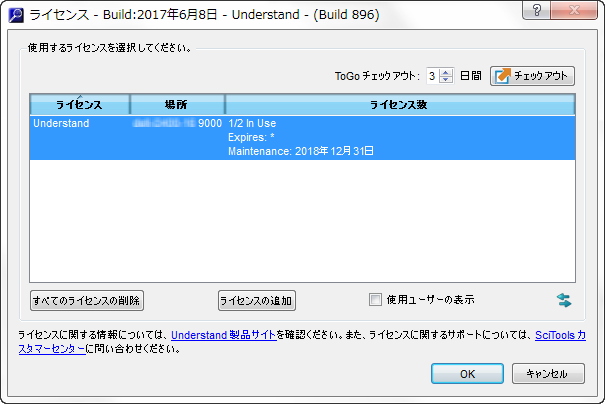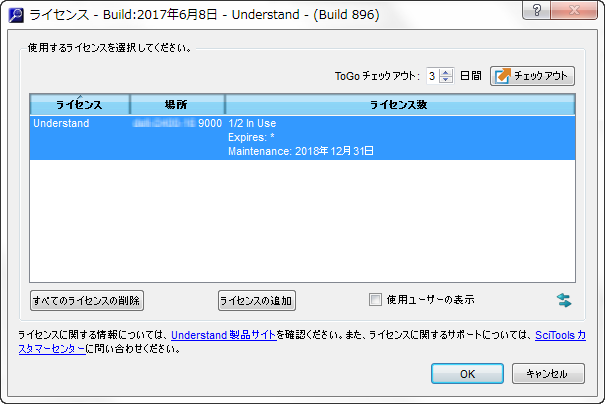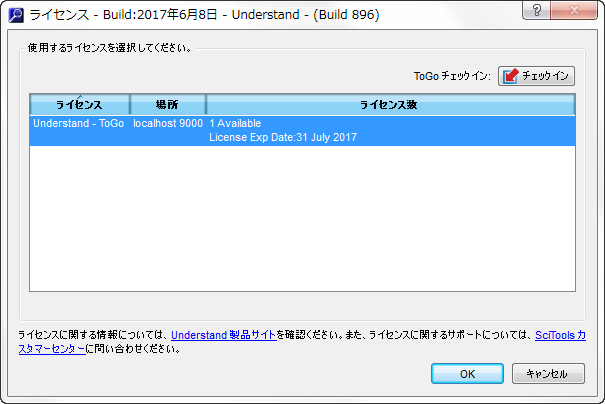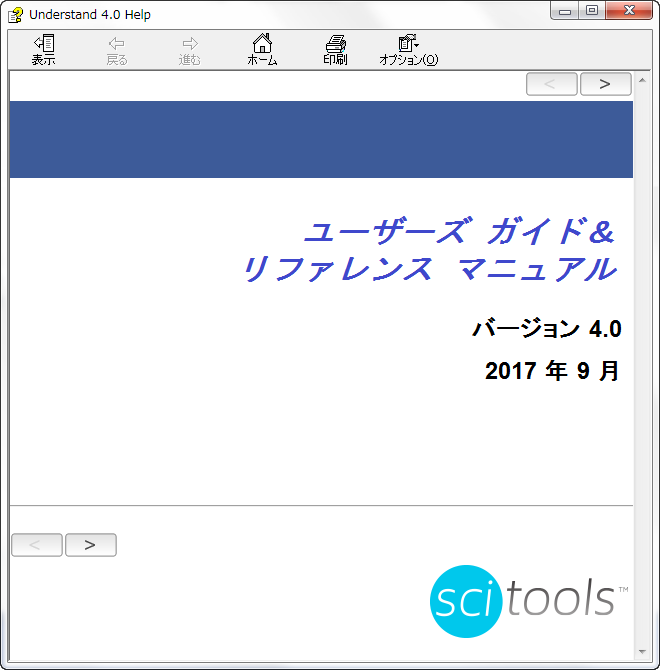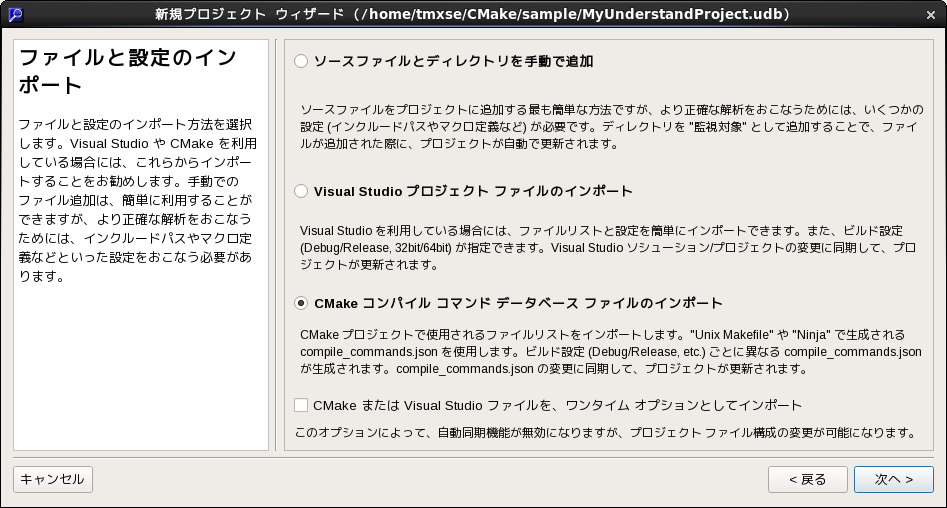Understand 4.0 マイナーバージョンアップ版では、フローティングライセンスで、ネットワークを切断してもライセンスを有効にし保持できるローミング機能が追加されました。
出張先やネットワークに繋がらない環境などで、一時的にライセンスを切り離して利用することができます。
動作環境
- Understand フローティングライセンス
- Understand 4.0 日本語版(Build 896)以降
※ライセンスサーバーモジュール、クライアントモジュールの両方を、Understand 4.0(Build 896)以降のバージョンにアップデートしてください。
セットアップ手順
Understandのライセンスサーバーは、初期状態では、ローミング機能が無効です。
ローミング機能を有効にする場合、下記の手順でセットアップをおこないます。
ライセンスサーバー側の設定
- ライセンスサーバーサービスを停止します。
- フローティングライセンスファイルを、任意のエディターで開きます。
例)C:Program FilesSciToolsconflicenselicense.dat - ライセンスファイル内「ToGo: 」の初期値「0」を、ライセンスを切り離す最大日数に編集します。
例)最大3日間のローミングを設定する場合# license.dat – license file SciTools products
# STI number: stixxxxx
# Issue date: yyyy-mm-dd# Number of days users can checkout a license, 1-31. Set to 0 to disable
ToGo: 3Server: HOSTNAME xxxxxxxx 9000
# feature hostid expire qty maintenance code
understand * * 2 ddmmmyyyy xxxxxxxxxxxxxxxx - ライセンスサーバーサービスを開始します。
クライアント側のチェックアウト・チェックイン方法
Understandのクライアント側で、ライセンスのローミング機能を利用する場合、
以下の方法でライセンスのチェックアウト、チェックインをおこないます。
チェックアウト方法
- Understandを起動します。
- Understandメニュー[ヘルプ]-[ライセンス]を選択します。
- [ライセンス]画面の[ToGoチェックアウト]の右側の上下矢印をクリックし、ローミング日数を選択し、[チェックアウト]ボタンをクリックします。
- [チェックアウト]ボタンが消えて、[チェックイン]ボタンが表示されます。
ライセンス数のLicense Exp Dateが、指定したロー ミング日数後の日付になります。
※ライセンスサーバーで利用可能なライセンス数は、ローミング機能でチェックアウトされているライセンス数を差し引いた数となります。
チェックイン方法
- Understandを起動します。
- Understandメニュー[ヘルプ]-[ライセンス]を選択します。
- [ライセンス]画面の[チェックイン]ボタンをクリックします。
- [チェックアウト]ボタンが消えて、[チェックイン]ボタンが表示されます。
ライセンスがチェックインされ、通常のフローティングライセンスの使い方に戻ります。
※ライセンスサーバーで設定したローミングの最大日数を超えてチェックインがおこなわれなかった場合、ライセンスは自動的に解放・返却され、他のユーザーが利用できるようになります。
PCがネットワーク接続できない環境でも、このフローティングライセンスのローミング機能を用いて、ライセンスを有効にできますので、是非ご利用ください。